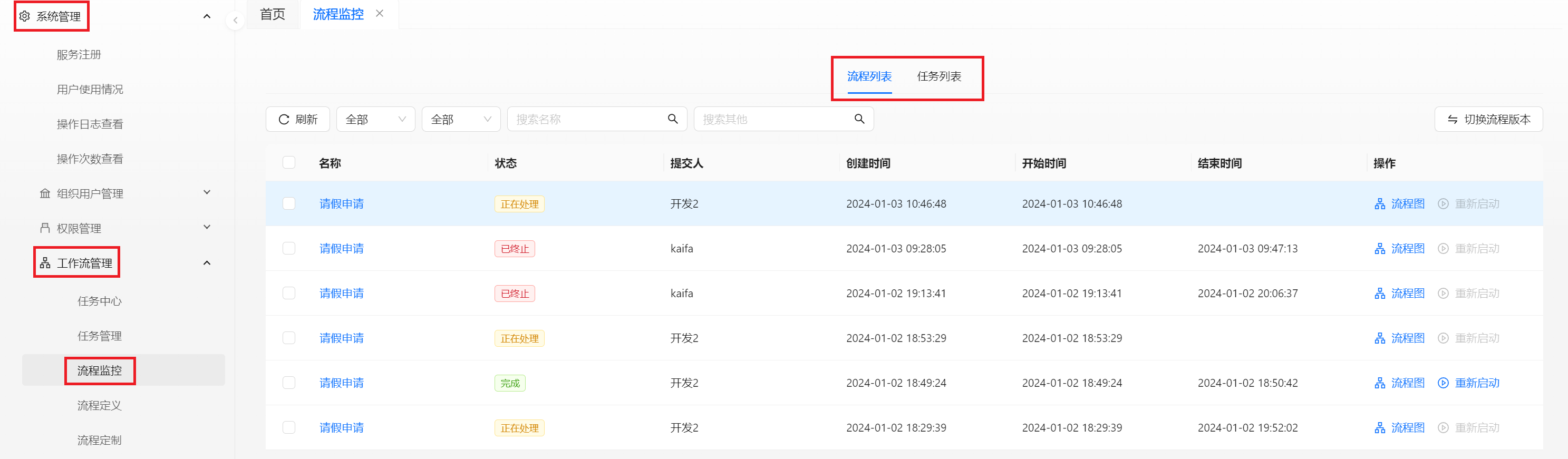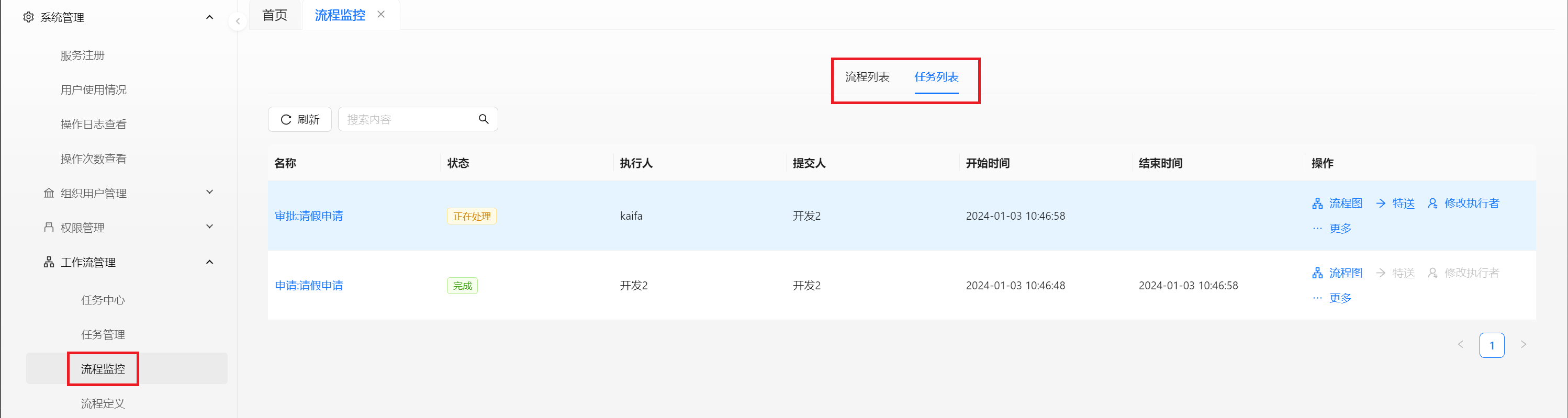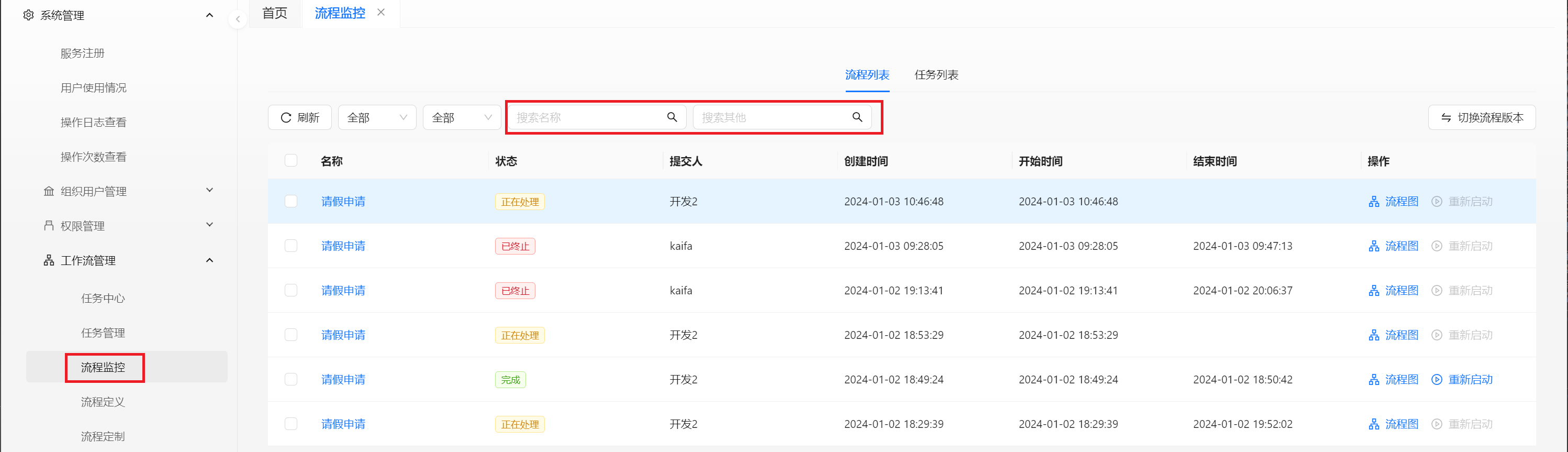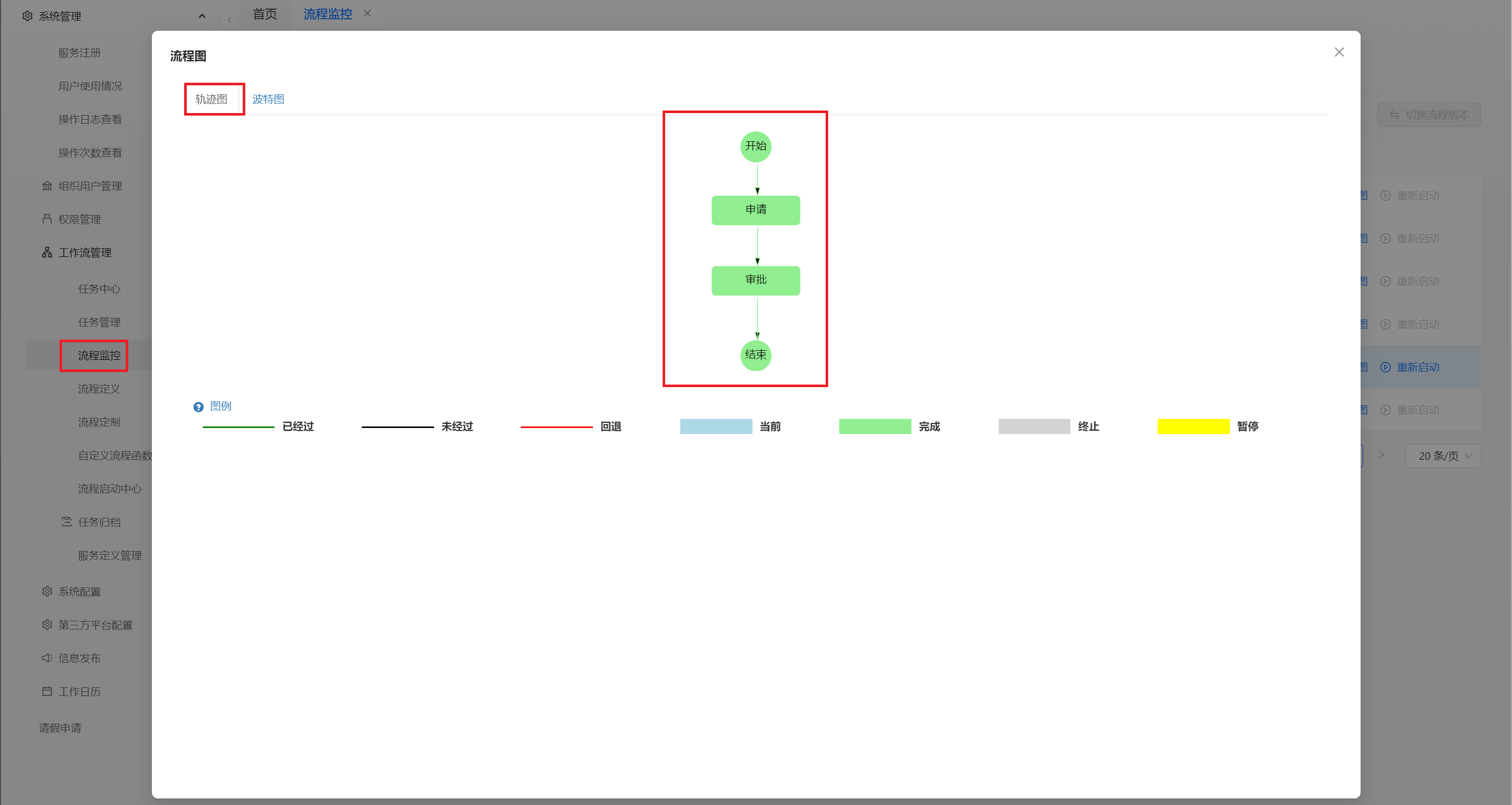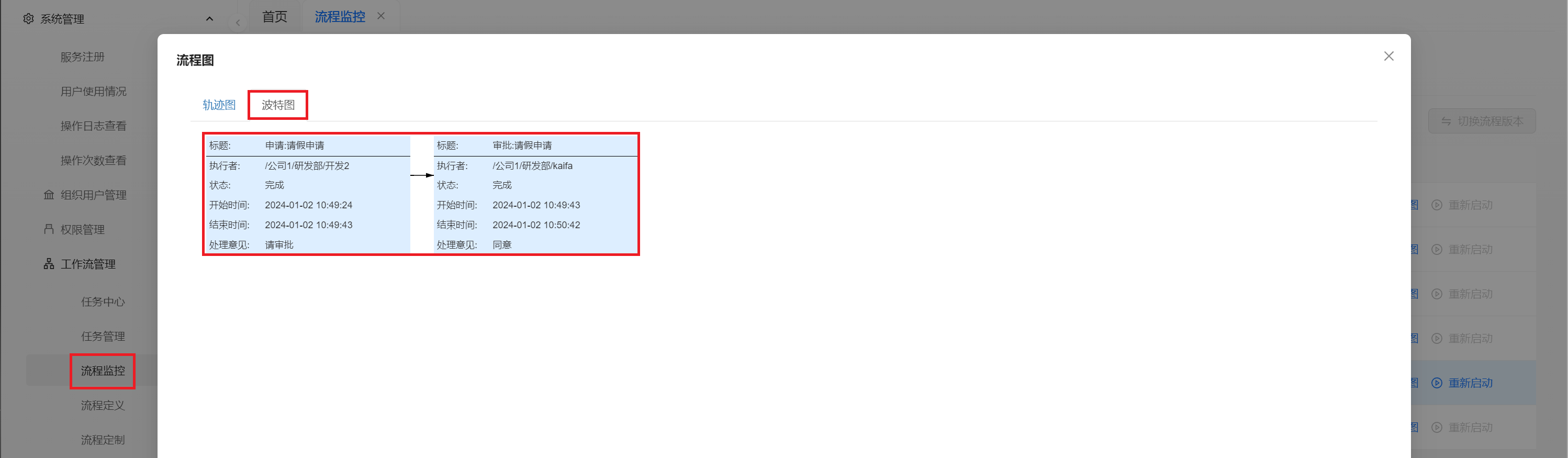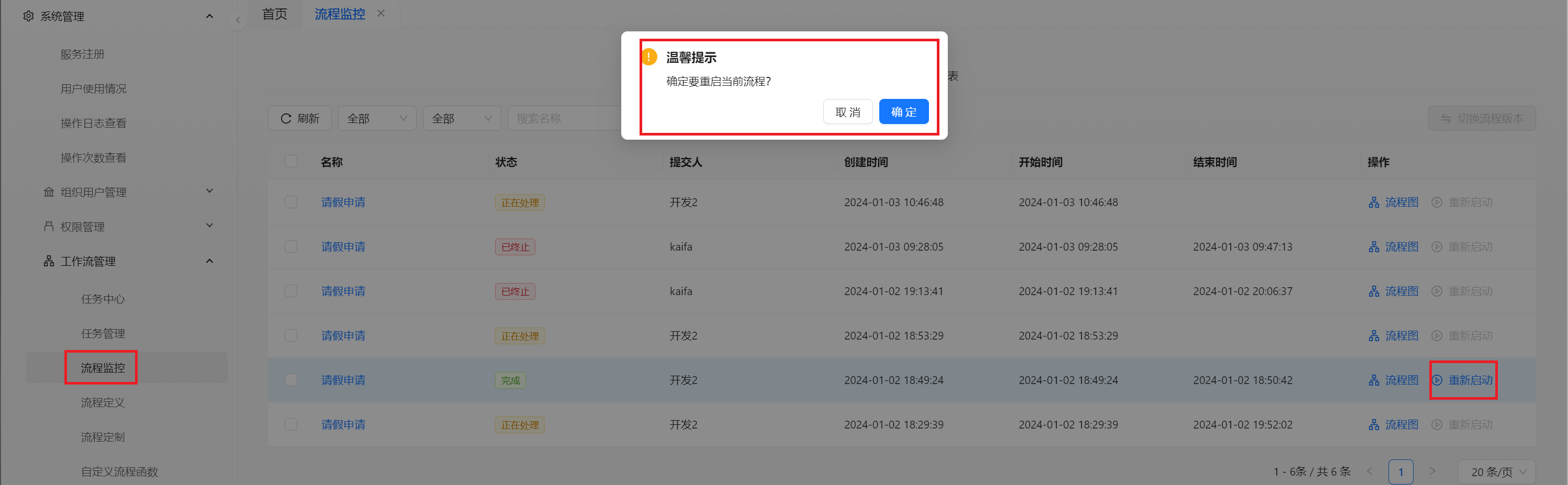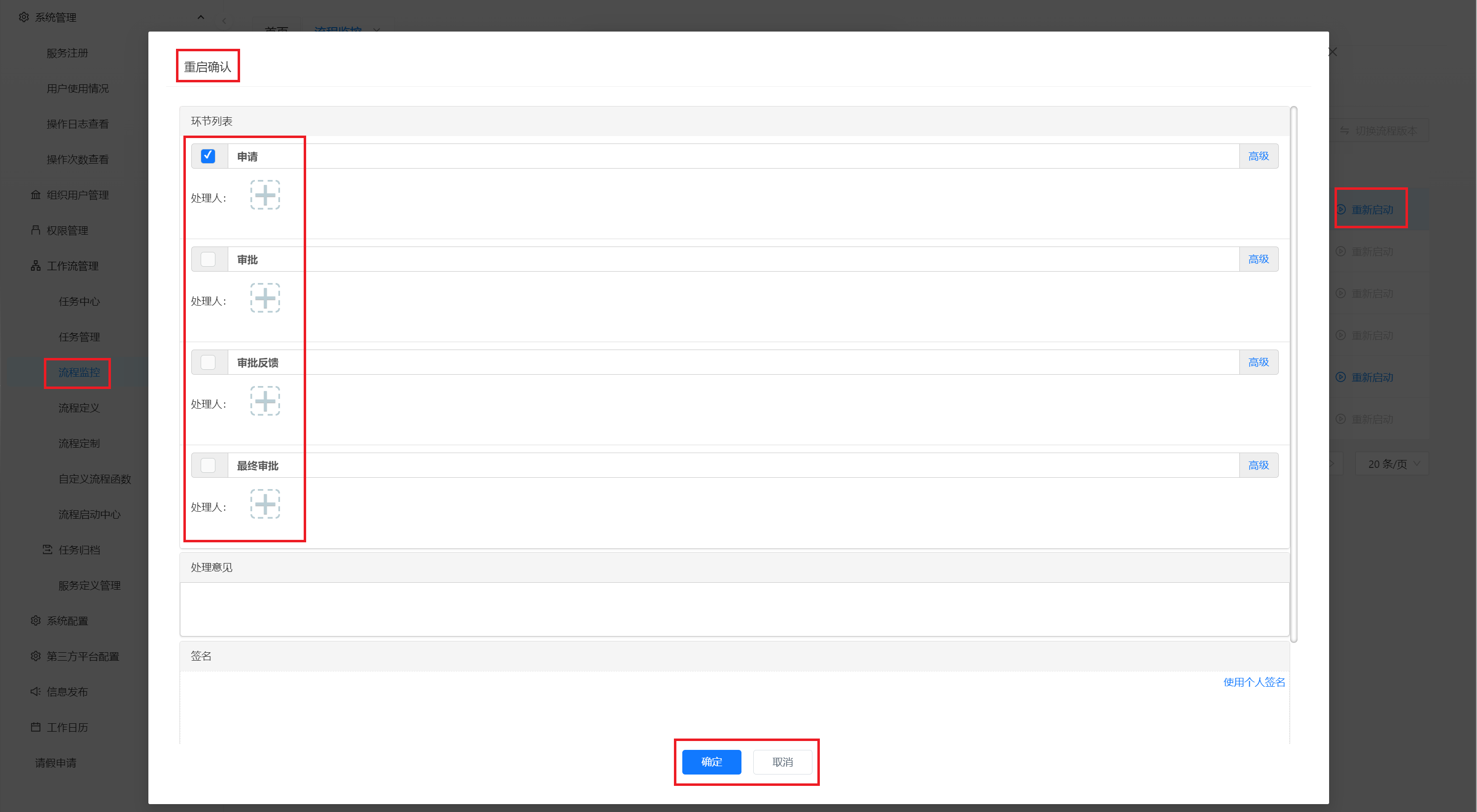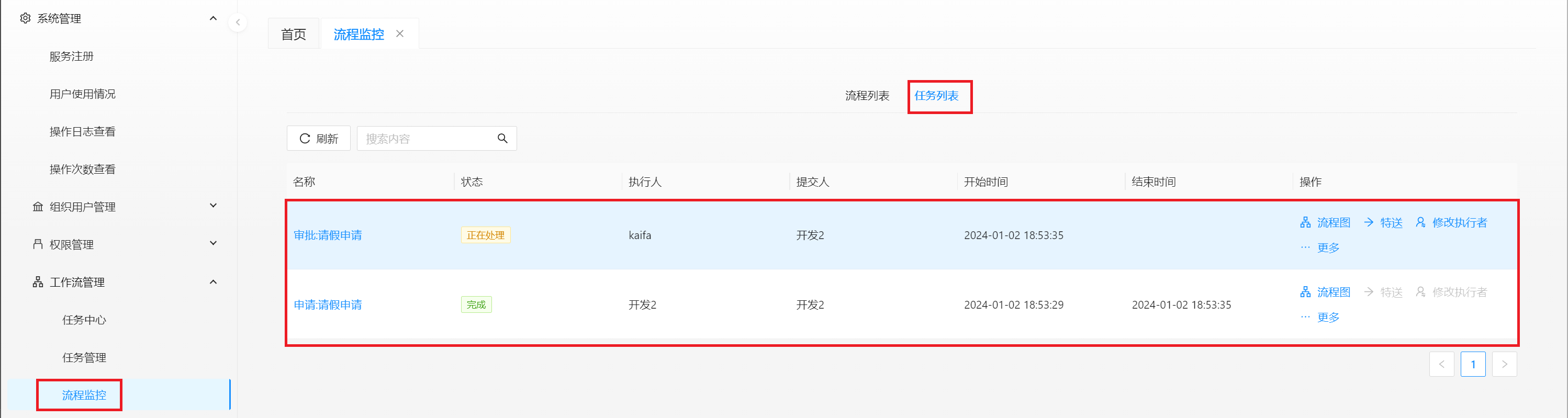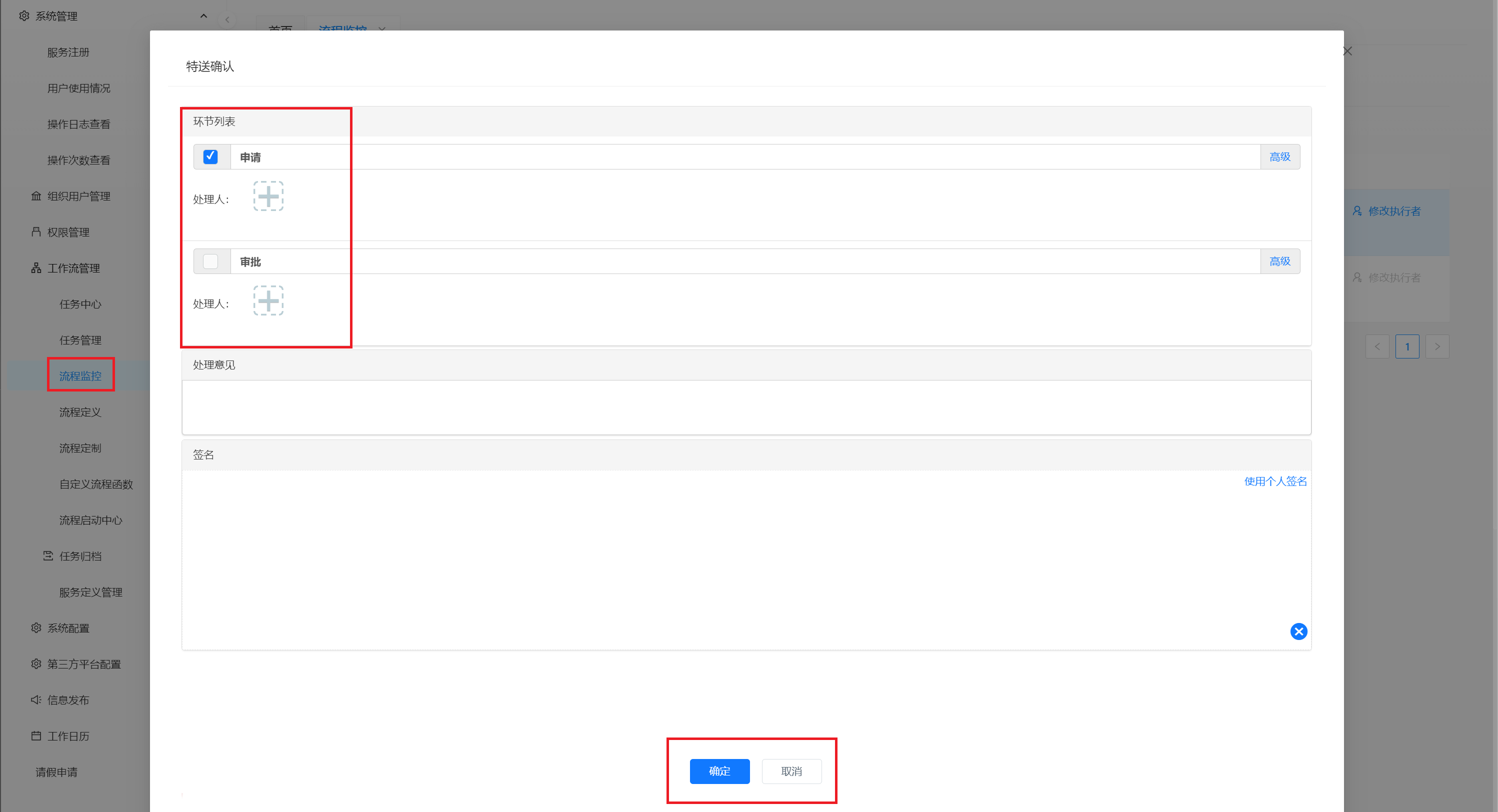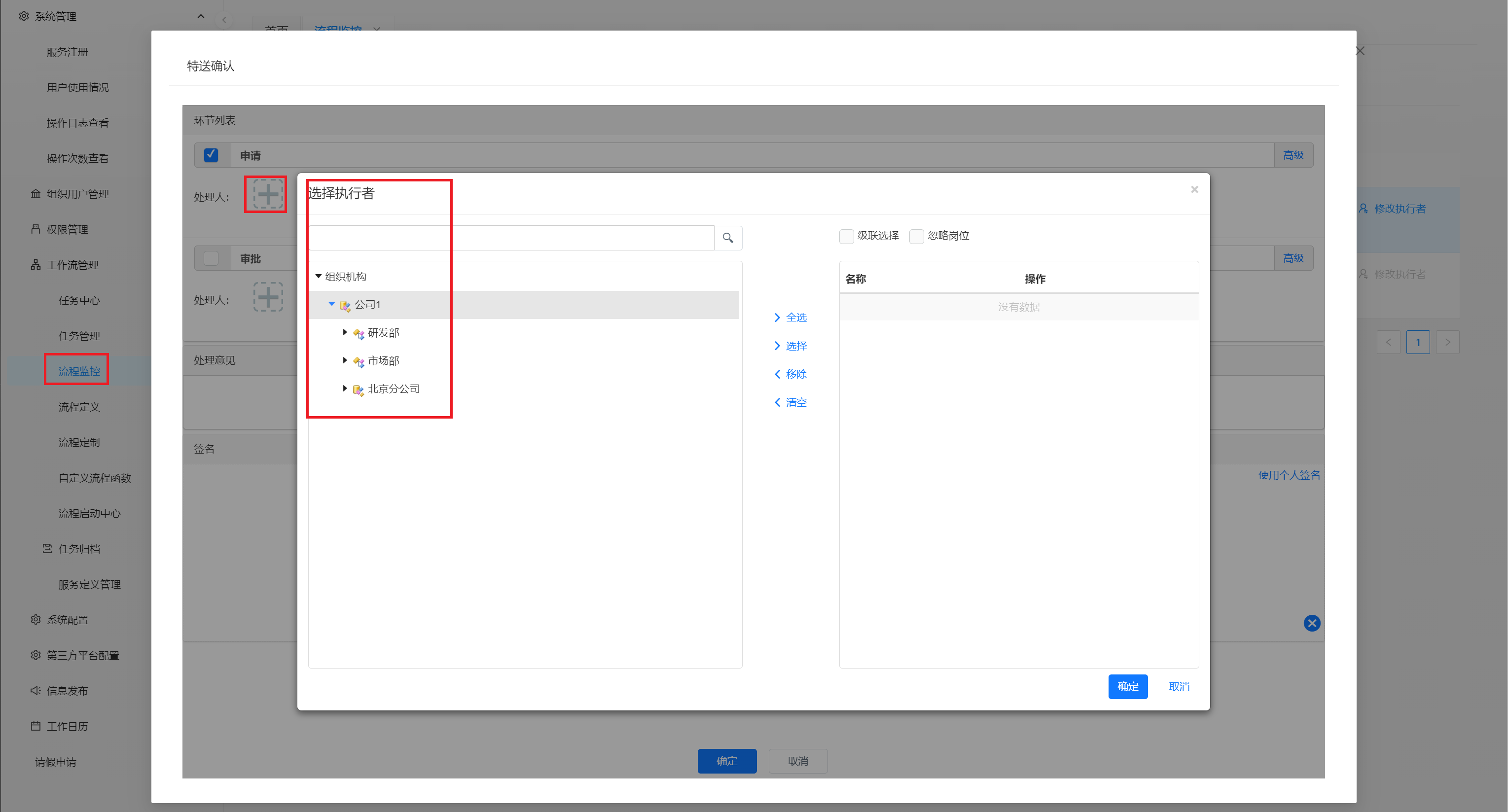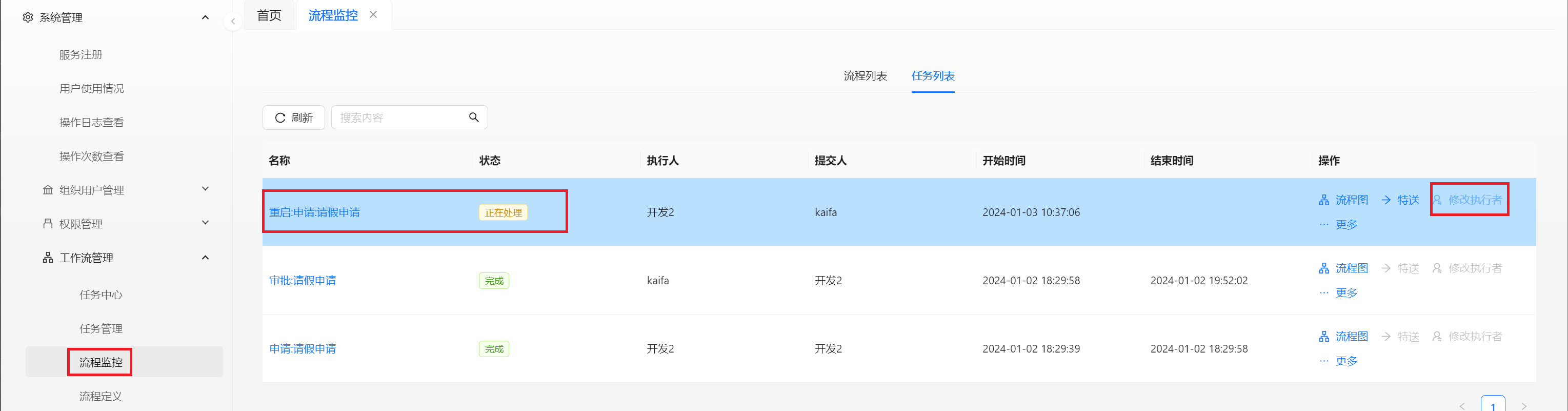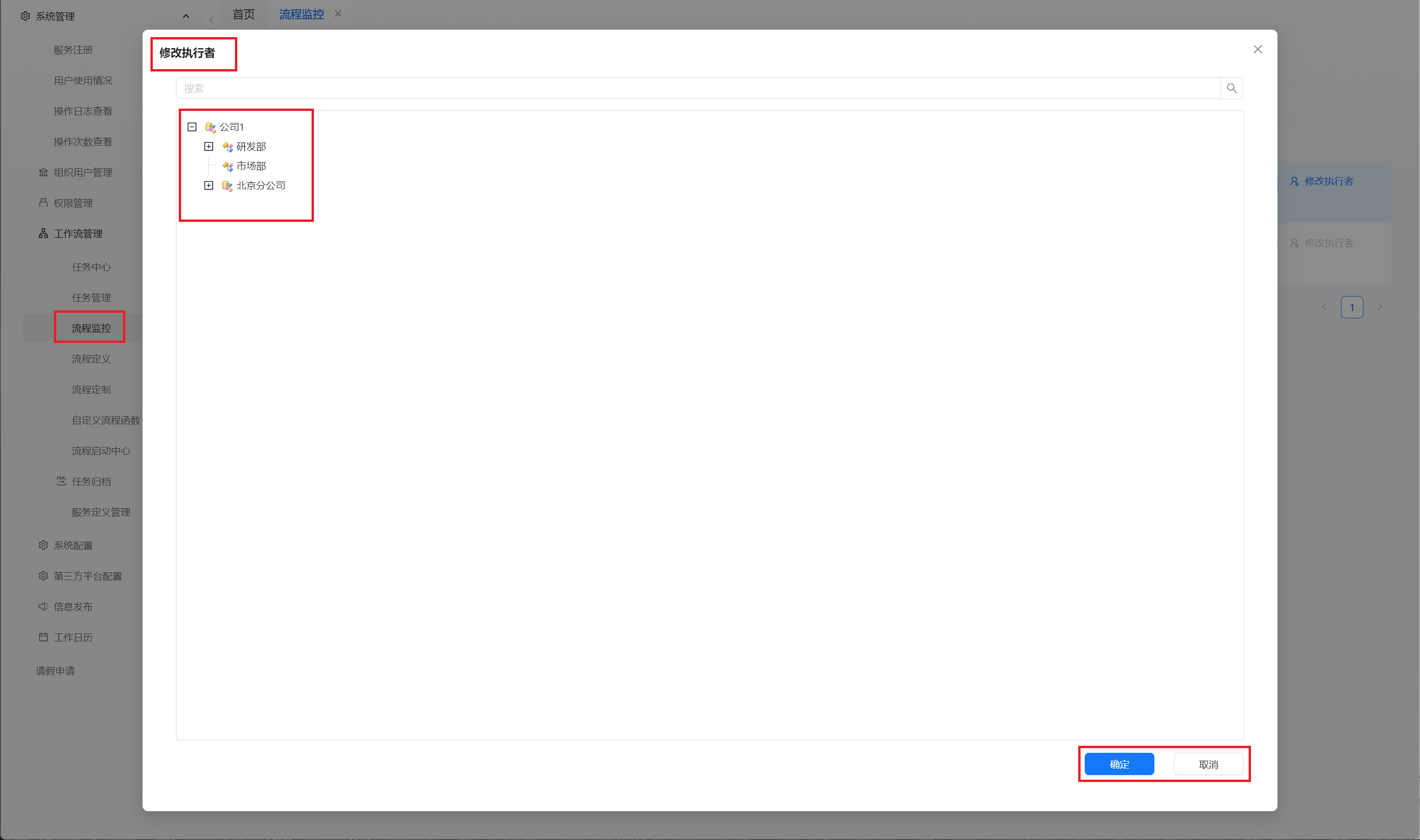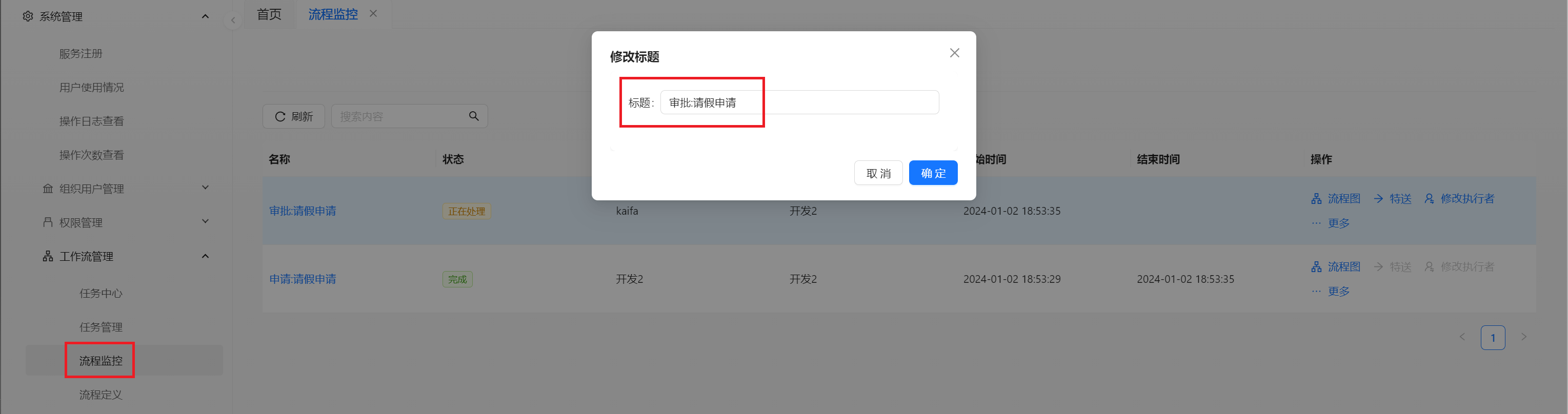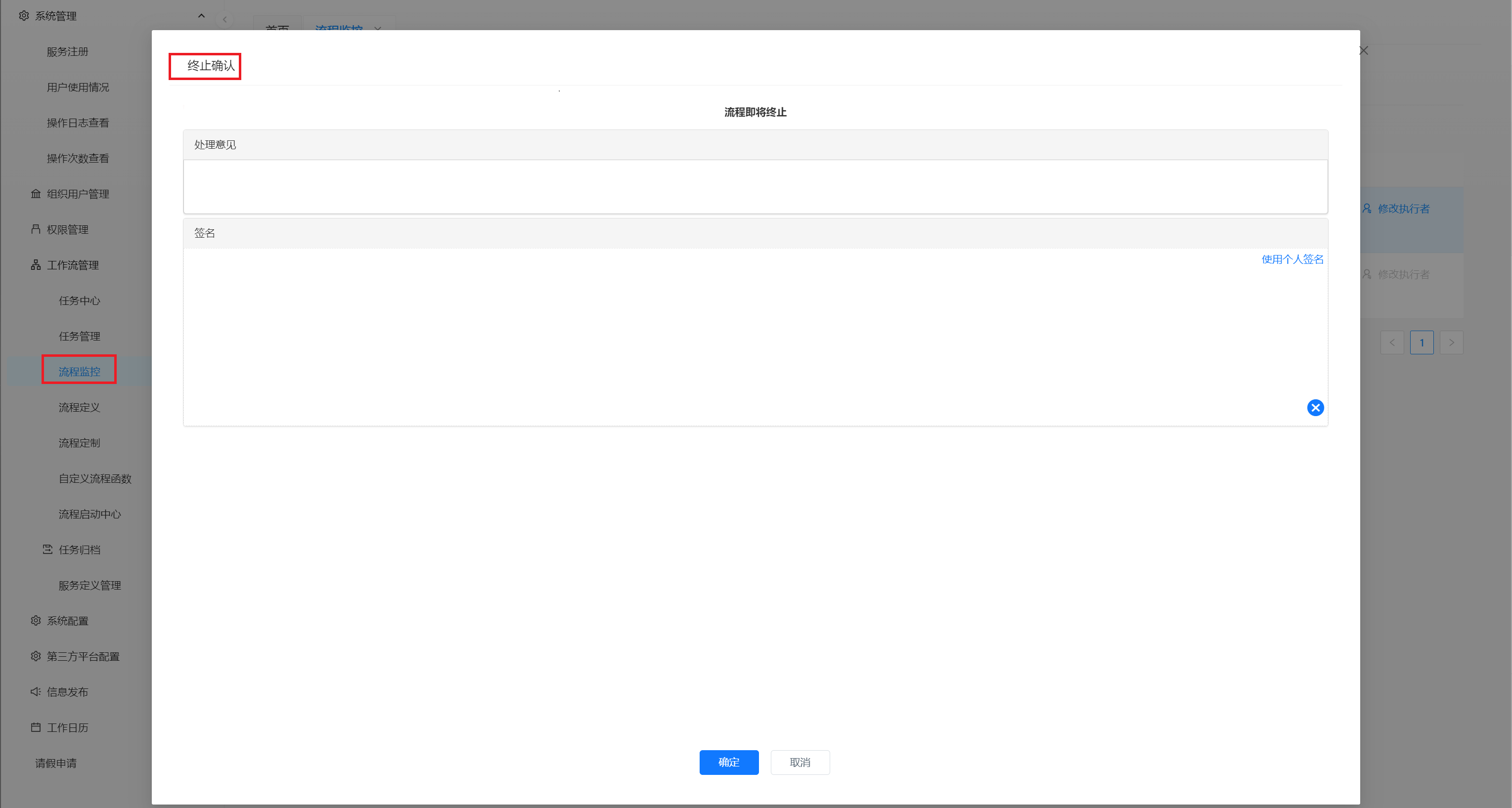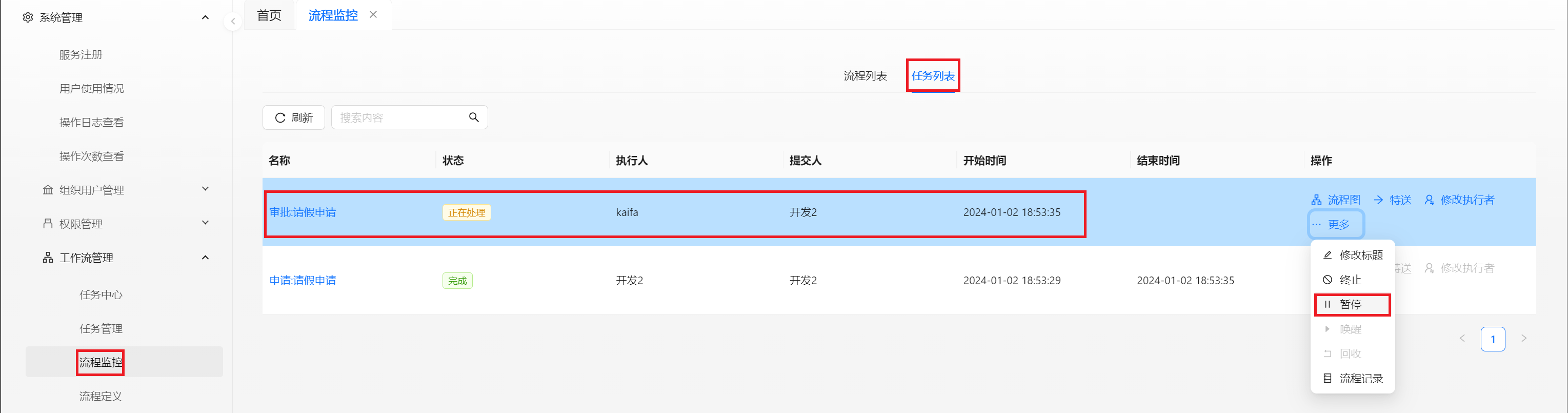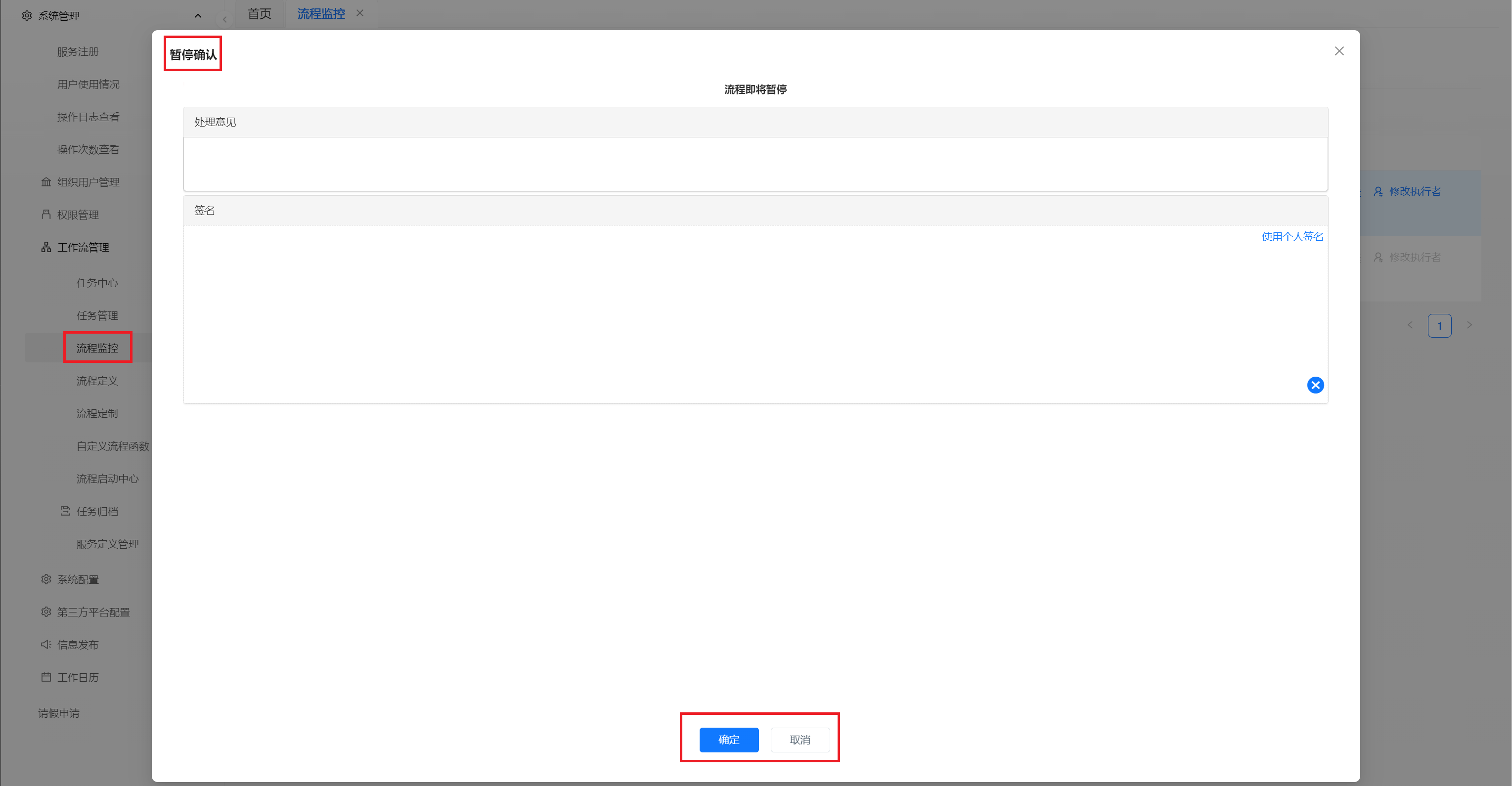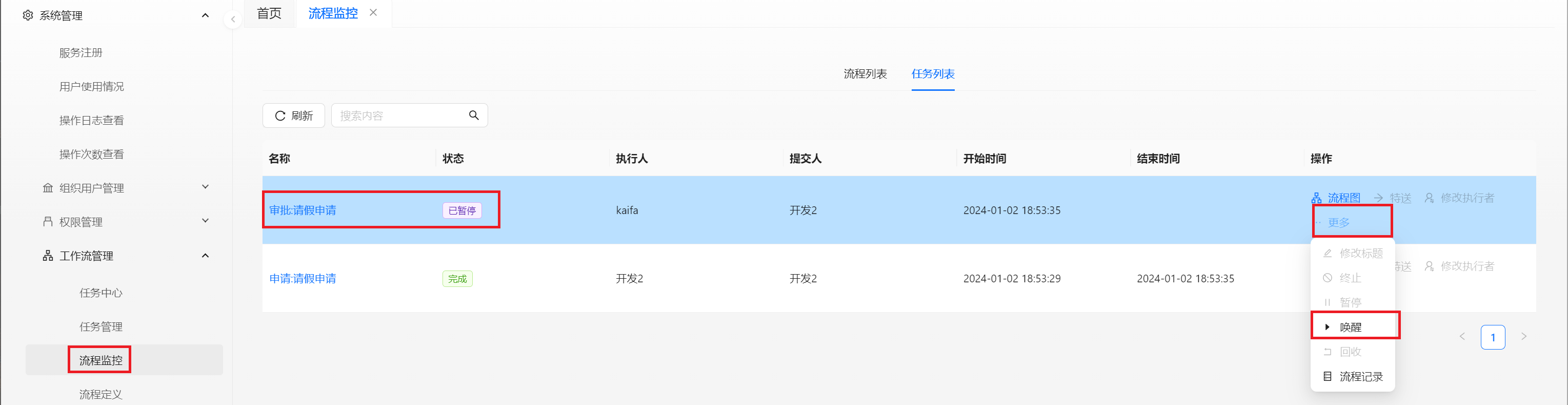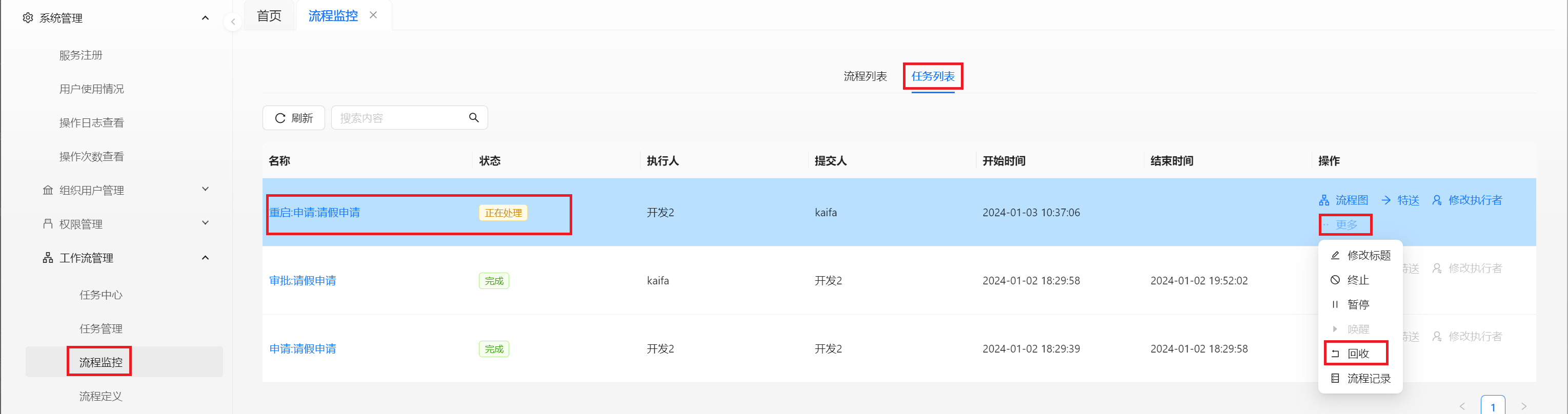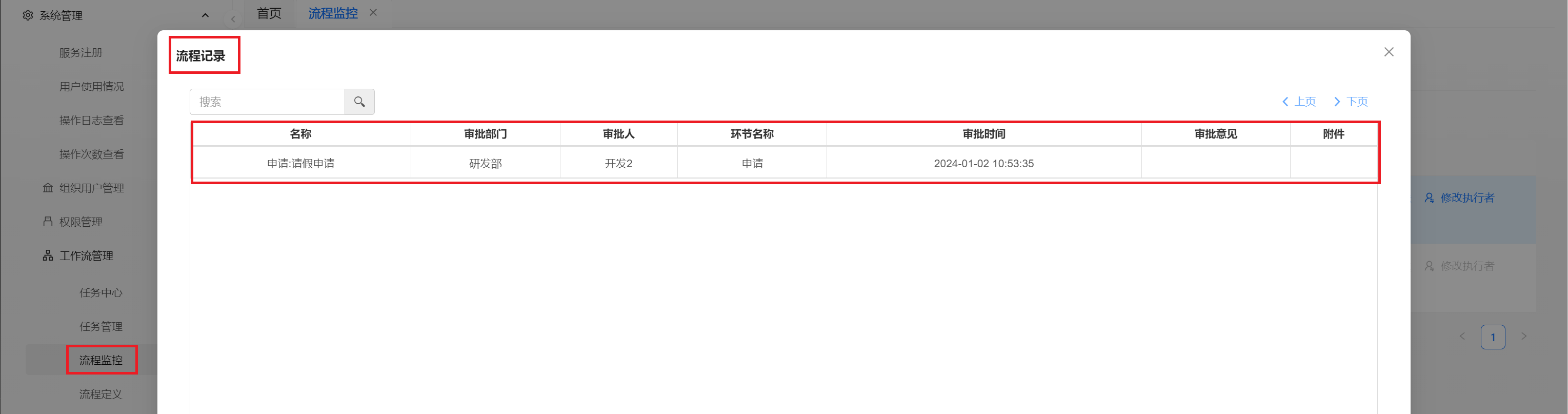任务监控
功能描述
具有工作流维护权限的人员才能够进入,在这个页面将列出系统中当前用户有权限监控的所有工作流,主要用于将某些流程进行回收、终止、删除、重启等操作。
`说明:具有工作流维护权限的人员才能够进入流程监控页面。`进入页面。菜单路径:系统管理——工作流管理——任务监控 ;
流程和任务。可以点击流程列表和任务列表分别查看,分别显示流程处理环节数据和流程实例数据;
查看任务。在流程列表中,可以通过在查询下拉框中选择处理中和已完成、已暂停和已终止等状态查询任务;
查询任务。流程列表可以根据流程处理时间、名称等条件查询;
查看流程图。点击流程列表操作列的流程图按钮,在弹出窗口中可以查看当前流程的轨迹图 和波特图;
重新启动流程。点击流程列表操作列的重新启动按钮,点击弹出窗口确定 按钮,弹出重启确认 窗口,重新选择流程环节处理人,点击确定按钮流程重启;
说明:把已经完成的流程实例根据选择的活动环节和处理人,给处理人生成此活动环节的待办任务,并把流程实例的任务状态完成修改为正在处理,使其流程实例能重新得到处理
- 进入任务列表。在流程列表中,点击名称列,会自动跳转到任务列表,展示当前流程所有任务;也可以直接点击页面上的任务列表进入任务列表,此时任务列表会展示所有流程当前任务。
特送。在任务列表中,点击操作列的特送按钮,弹出特送确认窗口,选择需要特送的环节和执行者,点击确定按钮。
`说明:流程实例流转到某个环节时管理员或者有权限的人可以将这条任务流转到任何环节任何人去执行。特送首先是把当前待办任务的状态设置为已结束,然后为通过选择的活动环节和执行者生成新的待办任务,当前待办任务和新待办任务间使用前后关系关联。`修改执行者。在任务列表中,点击操作列的修改执行者按钮,弹出修改执行者窗口,输入新的标题内容,点击确定按钮。
修改标题。在任务列表中,点击操作列的更多——修改标题按钮,弹出修改标题对话框。
终止。在任务列表中,点击操作列更多——终止按钮,在弹出窗口中可以填处理意见 和签名,点击确定 按钮,流程状态变更为已终止;
`说明:把当前业务流程实例和其下所有待办任务的状态都设置为已终止。`暂停。在任务列表中,点击操作列的更多——暂停按钮,弹出暂停确认窗口,填写意见后点击确定按钮。
`说明:把当前业务流程实例和其所有待办任务的状态都设置为已暂停。`唤醒。在任务列表中,点击操作列的更多——唤醒按钮,弹出唤醒确认对话框,点击确定按钮。
`说明:把当前业务流程实例和其所有待办任务中所有状态为已暂停的都把状态设置为待办中。使其能重新得到处理。`回收。在任务列表中,点击操作列的更多——回收按钮,弹出唤醒确认对话框,点击确定按钮。
`说明:把当前待办任务的状态设置为已取消。`